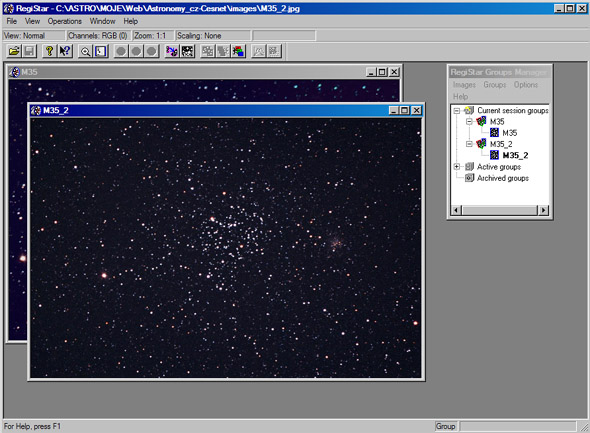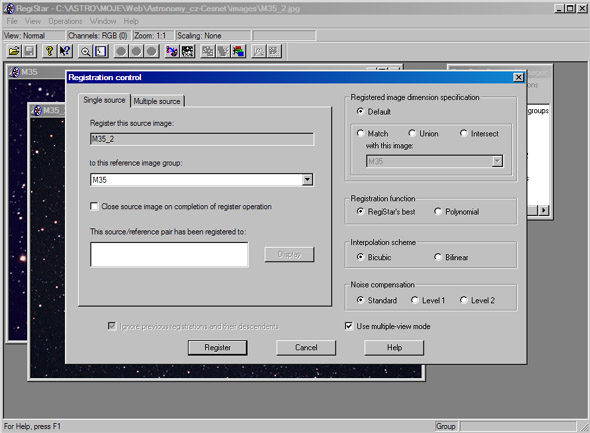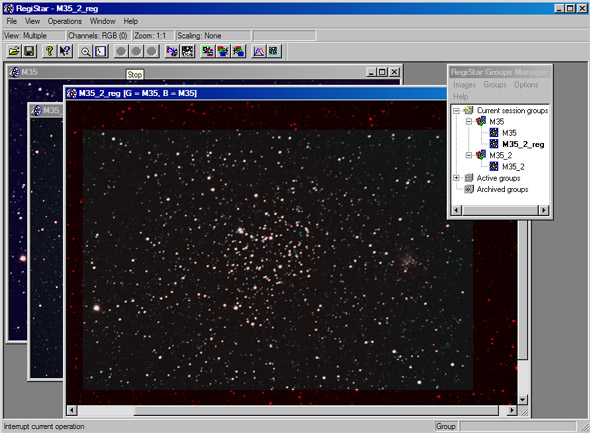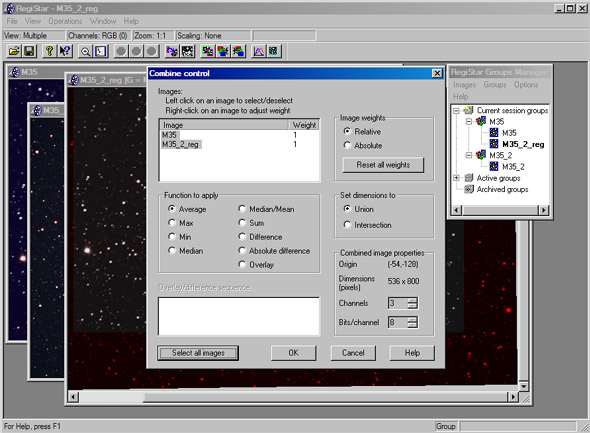ASTROFOTOGRAFIE Úvod Postupy zpracování |
Registrace snímků pomocí programu Registar Jedna z kapitol byla věnována registraci snímků pomocí programu Picture Window. Ačkoli je tato metoda plně funkční, tak je dost pracná a manuální registrace velkého počtu snímků dlouho trvá. Pro tyto případy je vhodnější program Registar firmy Auriga Imaging, který umožňuje velmi přesnou registraci mnoha snímků bez zásahu uživatele. Vyhledání odpovídajících si hvězd je plně automatické, stejně jako složení snímků. Program lze stáhnout jako demoverzi, která funguje 30dní, a navíc má zablokované ukládání výsledného snímku. Takže nezbývá jinak, než buď koupit licenci (asi za 3500,- ) nebo si poradit jiným, některým z vás všeobecně známým, způsobem. V této kapitole uvedu úplné základy, jak s Registarem začít a složit dohromady třeba tři snímky. Nejprve si tedy spustíme registar a pomocí File - Open si otevřeme alespoň dva snímky. Obrazovka programu vypadá pak asi takto:
Potom pomocí Operation - Register zvolíme snímky, které chceme sesouhlasit (registrovat). V poli Register this source image se objeví ten snímek, jehož okno bylo v ten okamžik aktivní a který se bude registrovat. V poli To this reference image group (tedy se kterým snímkem ten zvolený sesouhlasit) je na výběr z ostatních otevřených snímků (je-li jich více) nebo se tam automaticky objeví ten druhý, jsou-li otevřené dva.
Po stisku Register dojde k identifikaci hvězd ve snímku a výpočtu potřebné transformace. Výsledkem je nové okno, kde jsou přes sebe přeloženy snímky. Podle zvoleného režimu zobrazení (View - Select - Normal, Multiple Images nebo Difference ) se zobrazí buď jenom zregistrovaný snímek (Normal) nebo dvoubarevná kompozice s jedním snímkem modře a druhým červeně, co je společné tak vychází zhruba šedé, rozdíly jsou buď modré či červené (Multiple Images) a nebo rozdíl snímků, kde lze dobře posoudit přesnost registrace (Difference). Za zmínku ještě stojí volba Noise compensation, která pomáhá tomu, aby nevznikaly při identifikaci falešné hvězdy, když je snímek hodně zrnitý. Pokud tedy program registruje snímky špatně, nebo je nechce zregistrovat vůbec, tak zaškrtněte Level 1 nebo Level 2, hodně to pomůže a registrace funguje na 100%. Snímky mohou být vzájemně libovolně natočené, různé velikosti, pořízené optikou s různým zkreslením obrazového pole. Ale: Musí být v pozitivu (světlé hvězdy na tmavším pozadí) a nesmí být vzájemně zrcadlené (třeba naruby otočený film ve skeneru). Za dobu, co program používám, se mi nestalo, že by nedokázla snímky registrovat a pokud ano, tak pouze mojí chybou.
Výsledek registrace lze buď uložit do souboru a vlastní kompozici provést v jiném SW (třeba Photoshop) nebo lze jednotlivé snímky složit přímo v Registaru, a to pomocí funkce Operation - Combine.
Po vyvolání funkce se objeví dialog, kde lze v okénku Images označit ty zregistrované snímky, které chceme složit. Také jim lze nastavit tzv. váhy, s jakými se budou podílet na výsledném obrazu. Já je obvykle všechny ponechávám rovné jedné. Druhou důležitou volbou je způsob složení. Nejčastějším případem je prosté zprůměrování (volba Average). Vysvětlením ostatních voleb se tady nebudu zabývat, jejich použití je ve speciálních případech a tím by se tato kapitola velmi natáhla, protože pochopení těchto režimů skládání již vyžaduje poněkud hlubší znalosti. Takže vysvětlím případně konkrétní dotaz osobně. Poslední nutnou volbou (Set dimensions to) je, jak bude vypadat výsledný obraz. V případě volby Union je výsledek tak velký, že pojme oba sloučené obrazy. V případě volby Intersection se zobrazí pouze společné oblasti. Po stisku OK vznikne další okno s výsledným složeným snímkem, který uložíte, čímž je vše hotovo. (c)1999-2012 Martin Myslivec |
|